是返乡过年?还是就地过年?最新一届#双面过节指南#开始啦!本次征稿活动分为A面返乡和B面就地,大家可以根据自己的情况,分享自己的春节攻略,优秀的投稿文章还有可能能获得优厚的大奖哦,快点击查看活动详情<<<创作立场声明:群晖利用阿里的DDNS解析IPV6访问的文章很多,但是没有腾讯云DNSPod解析的相关文章,我通过相关整理结合多篇文章,成功的设置了DNSPod解析。
1.使用环境和背景(可以跳过)
最近利用一台联想电脑CPU是I3 4130 安装了1台黑裙,系统安装的是918+ 6.2.3的系统。安装过程很神奇,首先是试过各种引导均不能搜索到可能是网卡问题,后来安装了一个二合一的引导文件
关键词(2020/8/7更新 二合一系统更新,DS1019+、DS918+、DS3617二合一)
写入硬盘后无法启动,BIOS不能读取到引导无法启动。
然后我又在U盘中写入了一个1.04b的引导文件,通过U盘启动竟然成功的启动了上一步写入的二合一系统。
安装成功后各种测试备份的手机相册视频图片没有缩略图,然后安装ffmpeg后重建索引解决。
4代CPU的核显驱动貌似也装上了。/dev/dri命令也能显示出 renderD128
但是好像没什么用处解码能力很差。
2.IPV6解析操作
由于是移动宽带研究了下IPV6访问的相关文章大部分都是利用阿里的域名解析的。但我由于之前看另外一个人的文章从腾讯云DNSPod买的域名。经过研究和尝试终于操作成功,过程中也遇到了一些问题,为总结经验和方便大家写了这篇文章。具体操作方法参考以下2篇文章。
移动宽带只能内网穿透? 手把手教你IPV6下的群晖DDNS访问小编注:此篇文章来自#原创新人#激励计划,新人发文前三篇文章,篇篇额外奖励50金币。参加超级新人计划活动,新人发文即可瓜分10万金币,周边好礼达标就有,邀新任务奖励无上限,点击查看活动详情创作立场声明:这个方法非我原创,是网上其他大神发布的简易教程,然后我做的工作仅仅是把过程详细化,让每一个人都可以zzqa| 赞412 评论924 收藏4k查看详情 利用DNSPod实现动态域名解析DDNS (解析内网、外网或IPV6地址)

利用DNSPod实现动态域名解析DDNS(解析内网、外网或IPV6地址)_心中无码-CSDN博客_动态域名解析更新记录2020-01-03- 修复了12月31日由于 dnspod API 改动导致的失效。2019-05-24- 支持IPV6(如你所料,之前所说的支持是假的)- 根据网站的更新,api调用使用TLS v1.2,解决了之前调用失败的问题(感谢@lth410 指出)。---------------blog.csdn.net去看看
第一步 域名添加AAAA记录
进入 dnspod 的后台——DNS解析——我的域名——添加记录(例如nas6 类型AAAA 后期访问就是nas6.我的域名.com)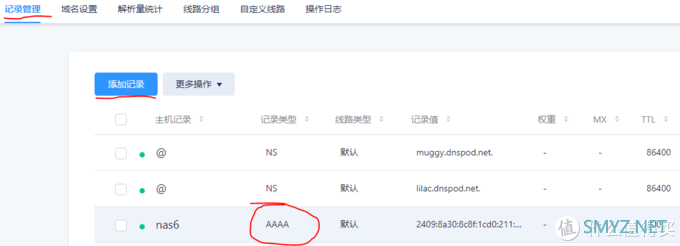
第二步 创建API Token
在 dnspod 的管理界面 创建API Token创建成功后获得ID和Token,都要记下来,完整的 API Token 是由 ID,Token 组合而成的,用英文的逗号分割。
第三步 获取dnspod 的脚本并编辑
这里我是使用(利用DNSPod实现动态域名解析DDNS (解析内网、外网或IPV6地址)一文中分享的脚本下载下来 dns.conf 和 ddnspod.sh 2个文件
1编辑 将之前得到的ID和token写入dns.conf 文件,并指定要绑定的子域名
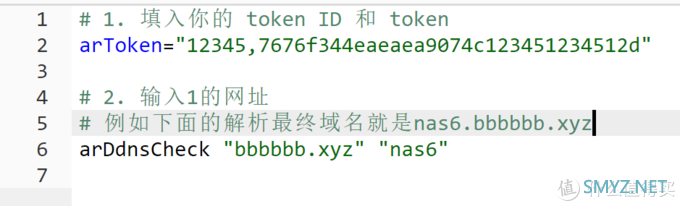
原教程是这样的但是我上传运行后提示
/volume1/homes/admin/DDNS/ddnspod.sh: line 282: ./dns.conf: No such file or directory
感觉是读取不到这个 dns.conf 这个文件里面其实就是填入token 和指定域名 然后我把这几行添加到了 ddnspod.sh文件的最后2行替换掉了 282行的 . $DIR/dns.conf
2编辑编辑ddnspod.shIPtype值改为3,切换到 IPv6 解析模式
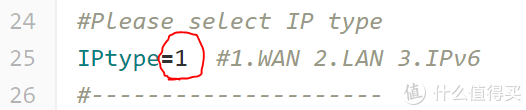
SSH登录到群晖 运行ifconfig,查看具有IPv6地址的网卡设备名,例如我的是 ovs_eth0
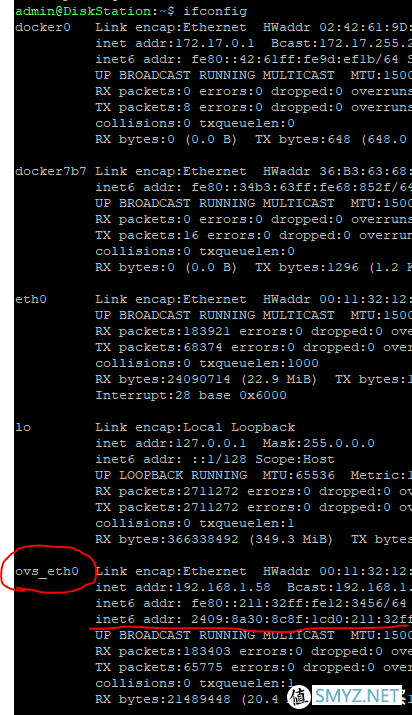
就将第69行 ip addr show dev eth0 | 这句里的 eth0改为 ovs_eth0

第四步 群晖设置自定义脚本
将编辑好的2个文件上传到群晖内随便建个文件夹DDNS.为了测试运行情况SSH登录到群晖 运行命令
/volume1/homes/admin/DDNS/ddnspod.sh

提示如下 /volume1/homes/admin/DDNS/ddnspod.sh: line 282: ./dns.conf: No such file or directory结果报错 /volume1/homes/admin/DDNS/ddnspod.sh: line 282: ./dns.conf: No such file or directory
感觉是读取不到这个 dns.conf
这个文件里面其实就是填入token 和指定域名 然后我把这文件里面的这几行添加到了 ddnspod.sh文件的最后2行替换掉了 282行的 . $DIR/dns.conf
其实上面图中我还有个错误 IPtype的值应该改成3我第一次操作的时候忘记改了所以Type:A
最终的运行结果是
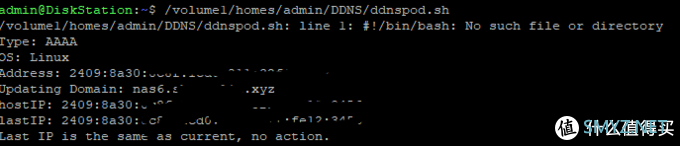
好了 我这个提示的结果是上次的IP地址和现在相同 不修改。
这样就可以放心的添加任务了。
进入“控制面板” 找到“计划任务”,点击进入。 如果你在控制面板显示的图标很少,找不到计划任务,请点击最右上角的“高级模式”,计划任务就会出现。 点击 新增>计划任务>用户定义的脚本,新建一个计划任务,常规”选项可以修改一下任务名称,也可以默认不动他。这里我修改成ddns方便区分。“计划”选项设置“每天运行”,运行频率“每隔10分种”,这样子你的IP发生变化10分钟内就会被自动更新到DNSPod的域名。
'任务设置" 选项,用户定义的脚本框内填入我们前面复制保存的ddnspod.sh的路径
/volume1/homes/admin/DDNS/ddnspod.sh
点击确认,注意不要复制我的这个路径,复制你自己的路径,复制你自己的路径,复制你自己的路径。
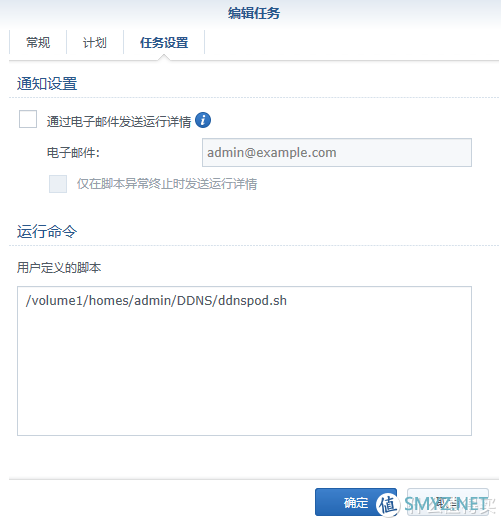
使用感受
目前成功的解析了IPV6的地址,手机浏览器用流量也能正常访问。后期打算安装腾讯云提供的免费证书改用https登录。第一次发文章写的比较简单,看不懂的可以详细看下我文章提到的另外2篇文章。












 加载中,请稍侯......
加载中,请稍侯......
网友评论